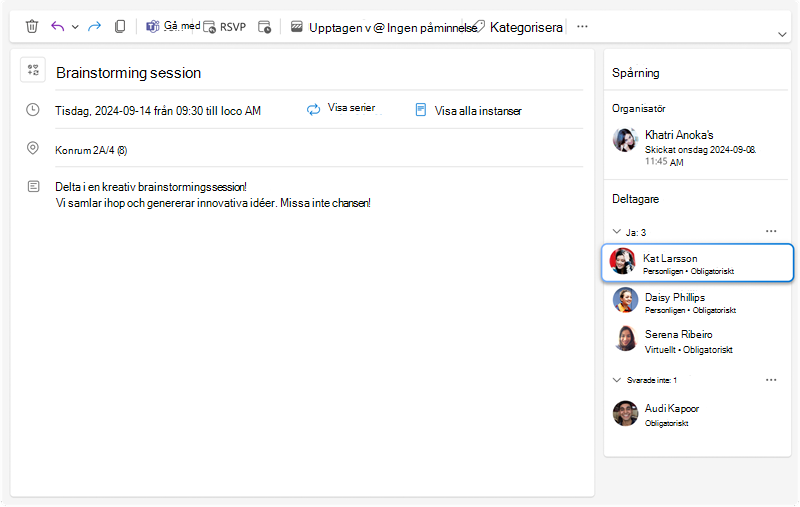Schemalägga personliga händelser i Outlook
Applies To
Outlook på webben Nya Outlook för WindowsOutlook kan hjälpa dig med att schemalägga fysiska möten. Organisatörer kan begära inbjudna att delta i mötet personligen, och deltagarna kan svara och bekräfta om de kommer att kunna delta personligen eller om de bara kan delta virtuellt.
Begär personlig närvaro
När du organiserar ett möte kan du be inbjudna att delta i evenemanget personligen:
-
Skapa eller öppna mötet som du vill ställa in som personligt.
-
Välj växlingsknappen Person i person bredvid platsfältet.
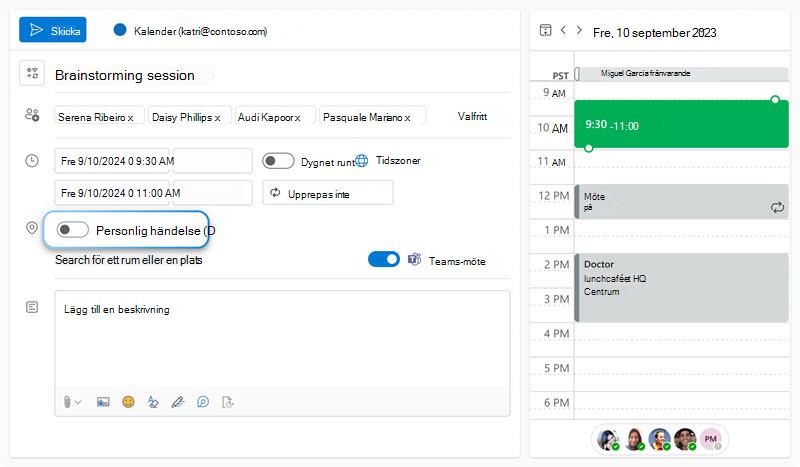
Du kan också markera avtalade tider som personliga.
Tidsförslag för fysiskt möte
När du markerar en händelse som personlig kan de föreslagna tiderna för händelsen ändras, inte bara baserat på deltagarnas tidstillgänglighet, utan nu även på deras platstillgänglighet. Tidsintervall där deltagarna planerar att vara på kontoret föreslås först.
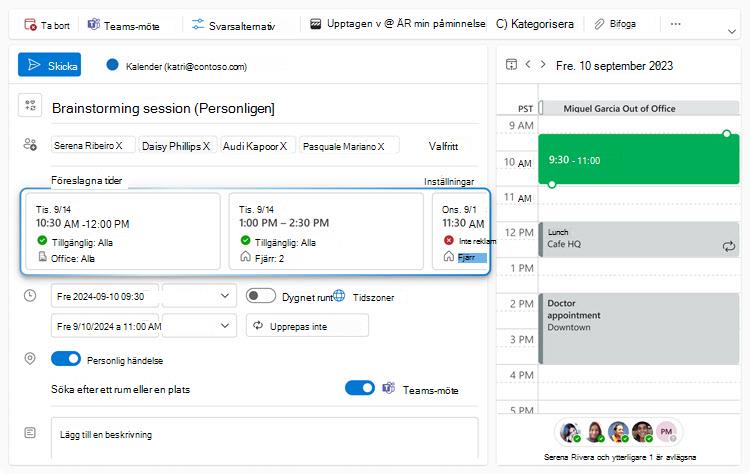
Identifiera ett fysiskt möte
Om du får en mötesinbjudan som är markerad som personlig visas visuella tips om både e-post inbjudan och kalenderhändelsen för att informera om att mötesorganisatören har begärt att deltagarna ska delta personligen.
Både e-post inbjudan och kalenderhändelsen har ett [personligt] suffix som läggs till i rubriken. E-post inbjudan kommer också att innehålla en "personlig" etikett i dess innehåll.
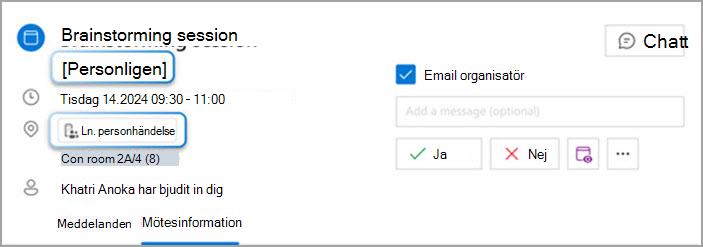
Dessutom innehåller kalenderhändelsen också en unik ikon för att identifiera fysiska möten.
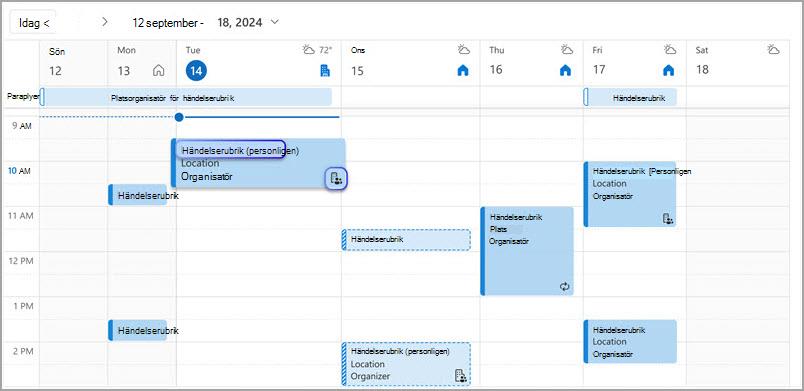
Svara på ett fysiskt möte
När du svarar på en personlig begäran, i stället för bara ett "Ja"-alternativ, ser du nu tre. Välj "Ja, personligen" om du planerar att delta i mötet personligen enligt organisatörens begäran. Välj "Ja, virtuellt" om du vill delta, men inte göra det personligt. Eller välj "Ja" – utan information om närvaroläge – om du föredrar att bekräfta deltagande, men inte lämna ut ditt närvaroläge.
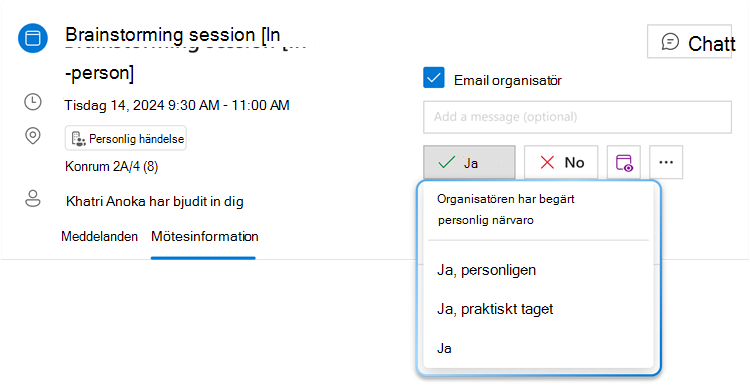
Spåra personliga svar
När deltagarna svarar på en personlig begäran kan du spåra deras svar i spårningsfönstret, som visar varje persons närvaroläge tillsammans med deras svar.